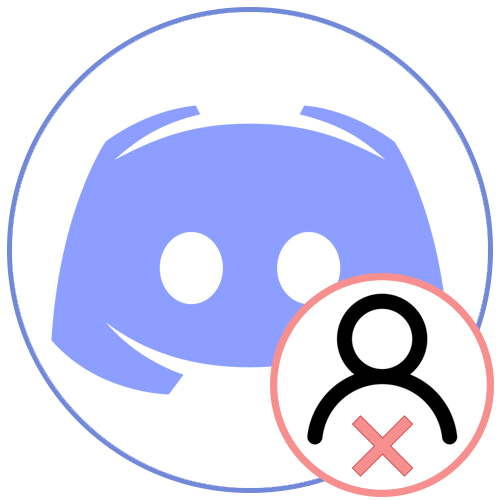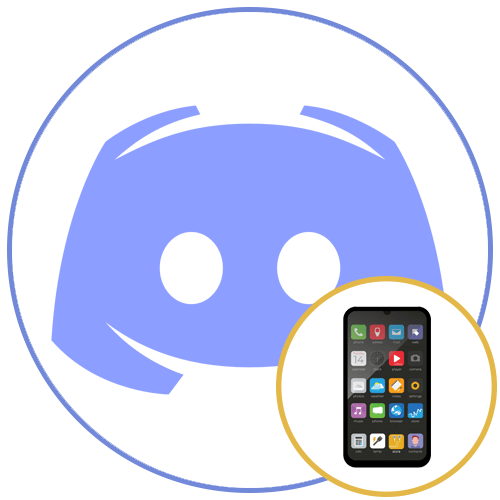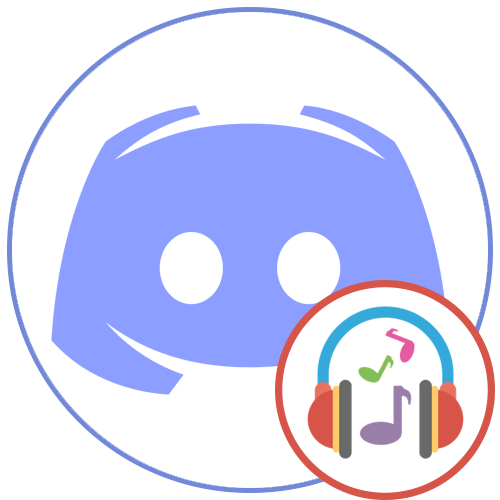Спосіб 1: Clownfish
Поговоримо про найпростішу програму, знайомої всім тим, хто змінював голос в Skype
. Вона називається Clownfish і поширюється безкоштовно, тому так популярна серед користувачів. В її функціональність входять різні інструменти, але основним вважається алгоритм зміни голосу по заготовленим шаблонами. Давайте розберемося з тим, як це здійснюється в
Discord
на комп'ютері.
- Скористайтеся посиланням вище, щоб ознайомитися з оглядом на Clownfish і потрапити на офіційний сайт програми. Виберіть версію для своєї операційної системи та почніть завантаження.
- Чекайте завершення скачування виконуваного файлу і клікніть по ньому для запуску.
- Дотримуйтесь простий інструкції по установці, попередньо вибравши місце на ПК, де хочете розташувати файли програми.
- Якщо Clownfish не запустилася автоматично, зробіть це самостійно, натиснувши по її значку на робочому столі. Відкрийте графічний інтерфейс, клікнувши по значку програми в треї.
- З контекстного меню виберіть пункт &171; встановити зміни голосу & 187; .
- Відобразиться нове вікно з доступними варіантами зміни звучання, де ви можете вибрати одну з заготовок.
- Зверніть увагу на інструмент &171;Pitch&187; . Він дозволяє редагувати тон голосу, підвищуючи або знижуючи його за допомогою відповідного повзунка.
- Є і додаткові звукові ефекти, які можна застосувати під час розмови. Під ними знаходиться повзунок, який відповідає за чутливість мікрофона.
- Якщо знадобиться скинути настройки до стану за замовчуванням, використовуйте кнопку &171;Clear effect&187; .
- Як тільки один з вподобаних варіантів обраний, запустіть Діскорд і клацніть по значку у вигляді шестерінки на нижній панелі, щоб перейти до призначених для користувача налаштувань.
- В блоці &171;налаштування Програми&187; знайдіть пункт & 171; Голос і відео & 187; .
- Переконайтеся в тому, що в якості пристрою введення обраний використовуваний мікрофон.
- Натисніть кнопку & 171; давайте перевіримо мікрофон&187; і прослухайте свій голос, оцінивши, наскільки якісно Clownfish його змінює.
- В якості додаткової перевірки можете підключитися до голосового каналу на сервері або зателефонувати своєму другові.
- Відразу після підключення скажіть що-небудь в мікрофон і дізнайтеся у одного, чи відрізняється голос від звичного.
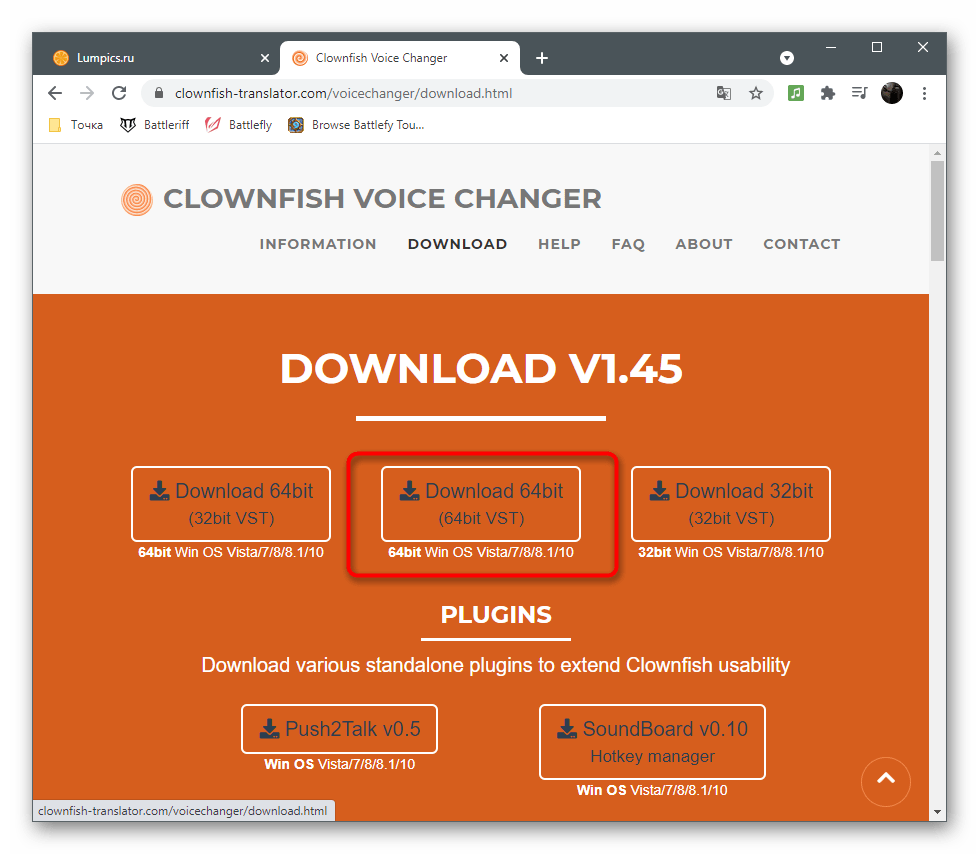
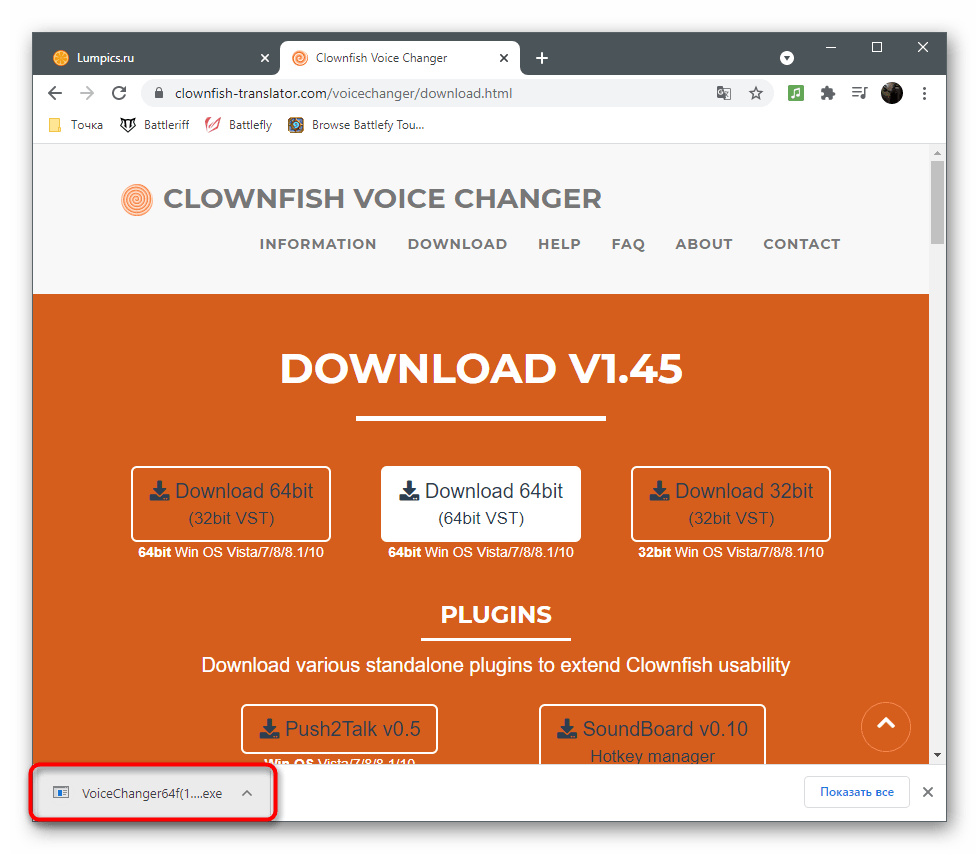
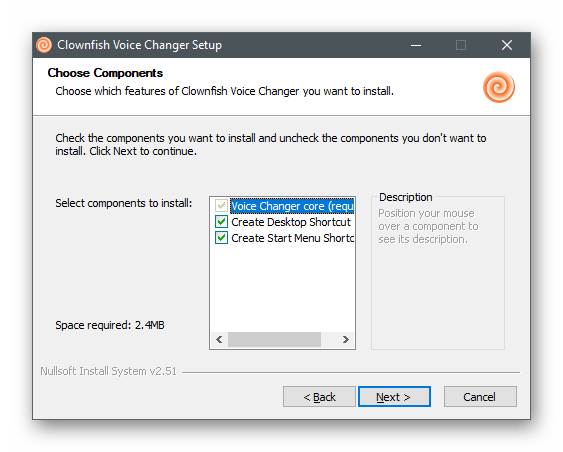
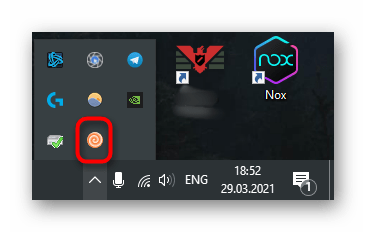
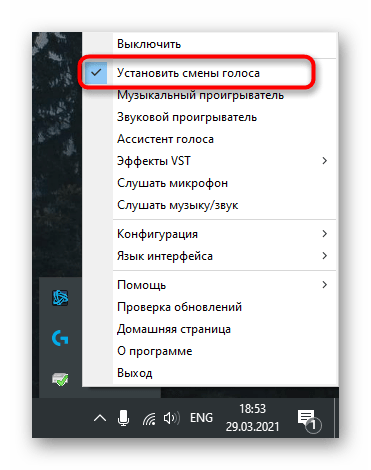
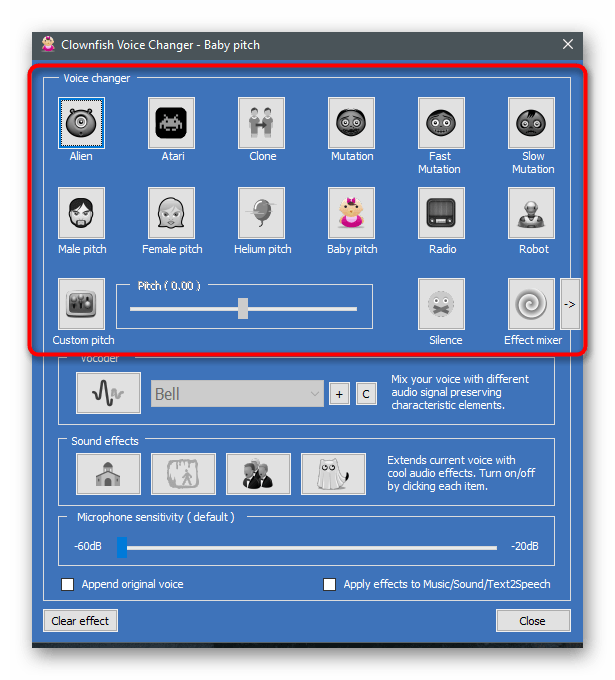
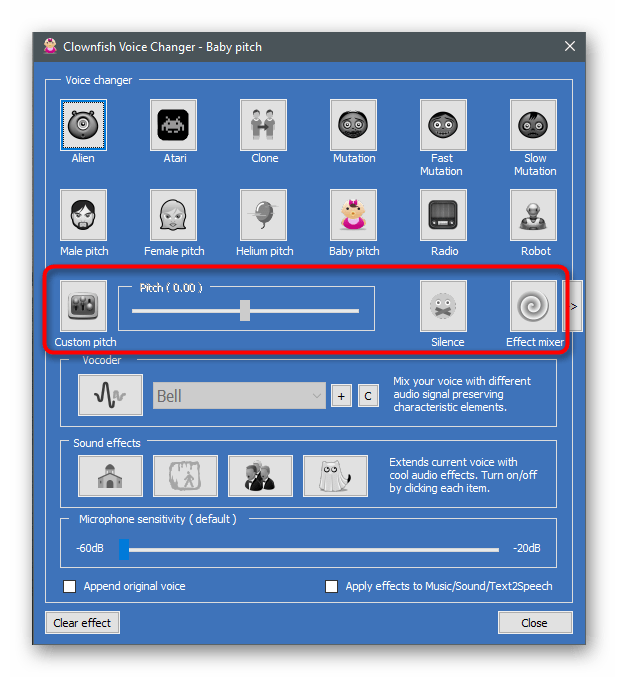
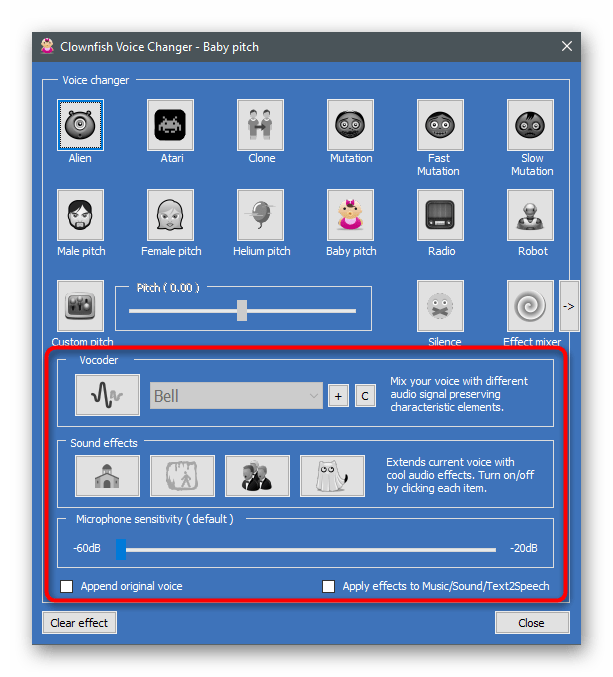
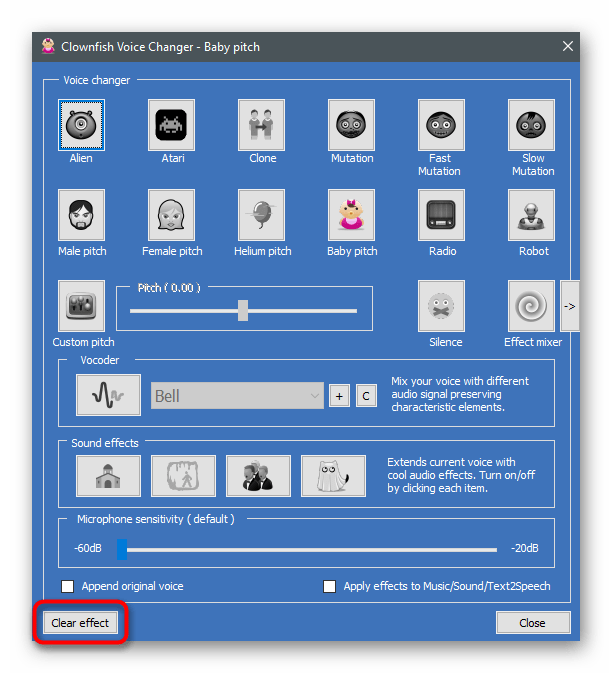
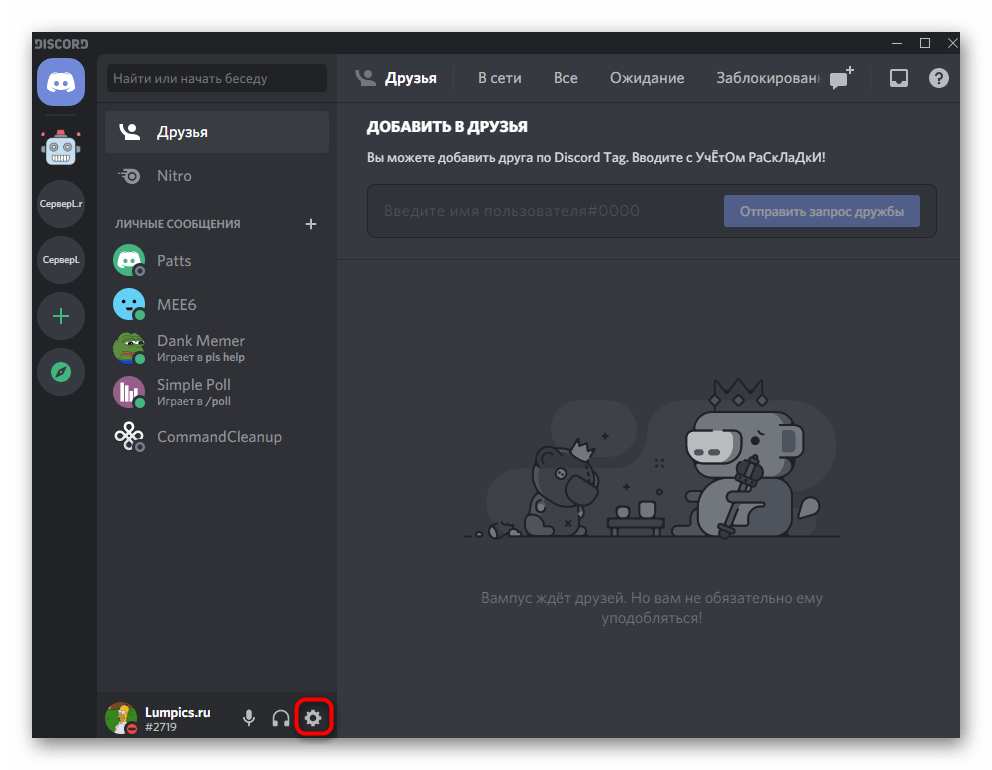
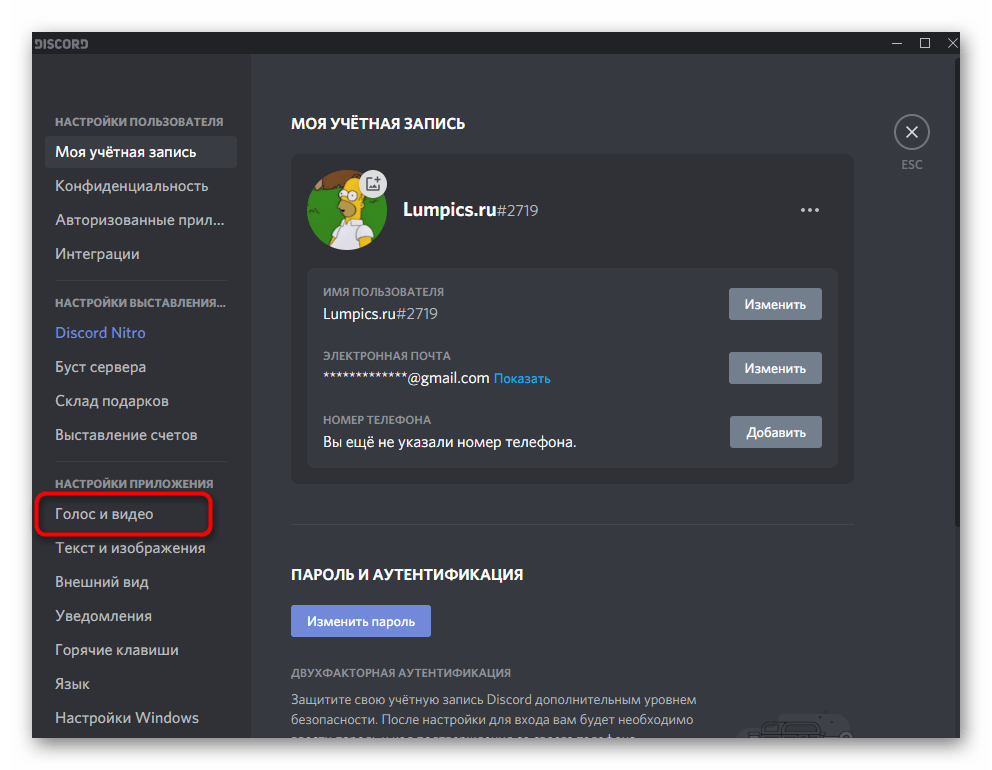
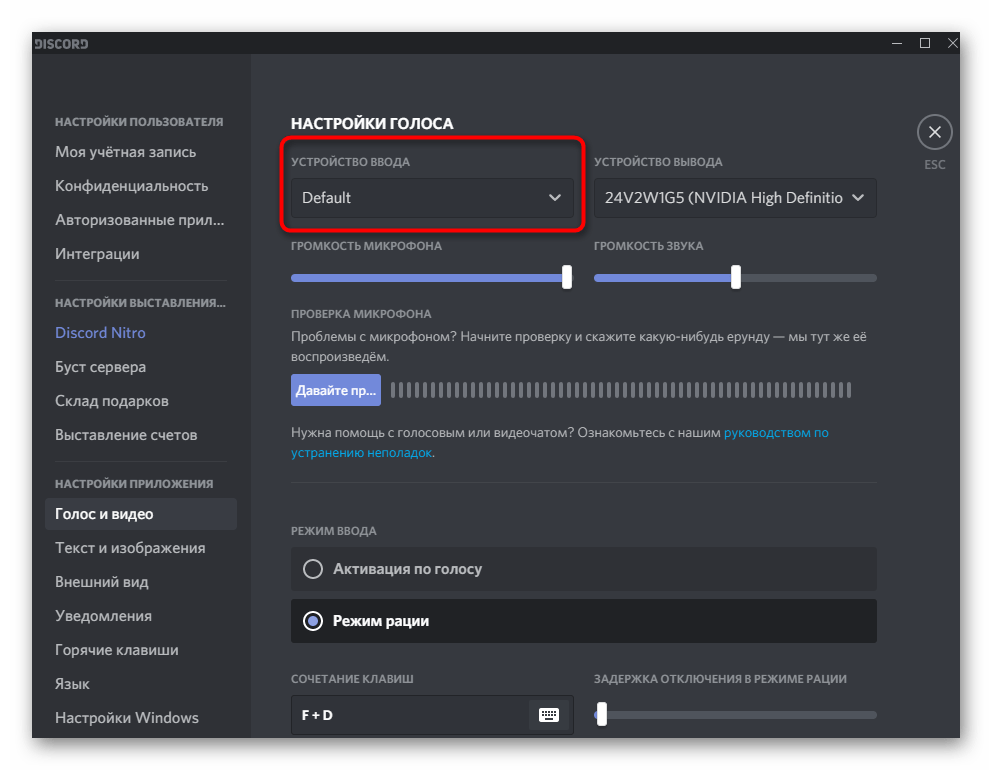
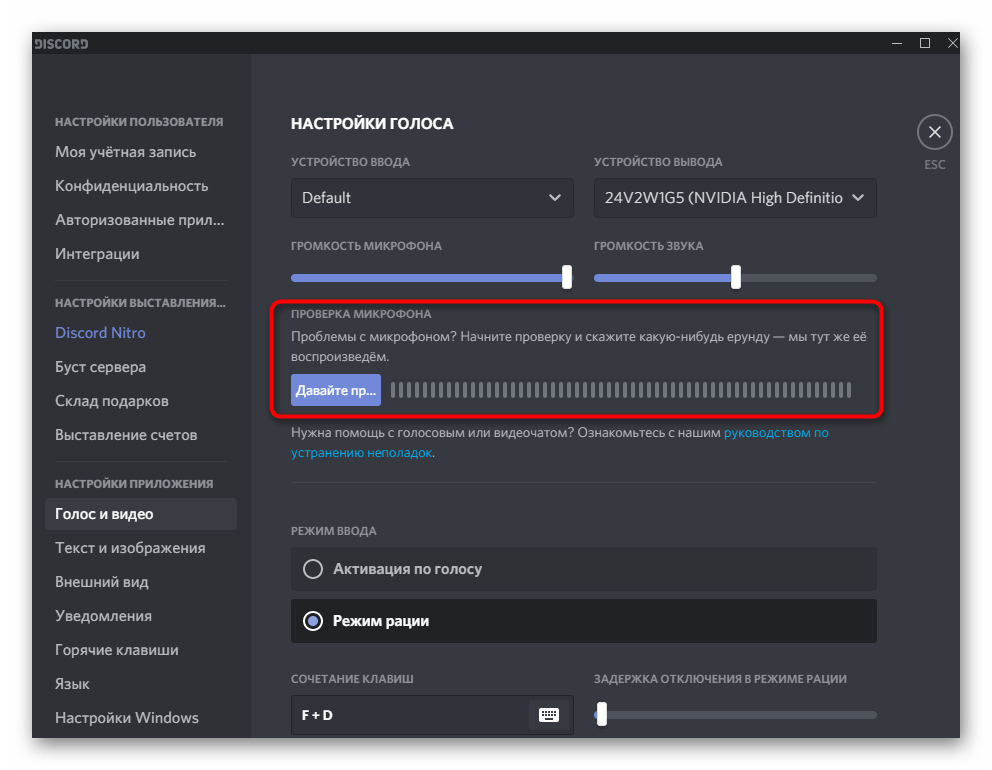
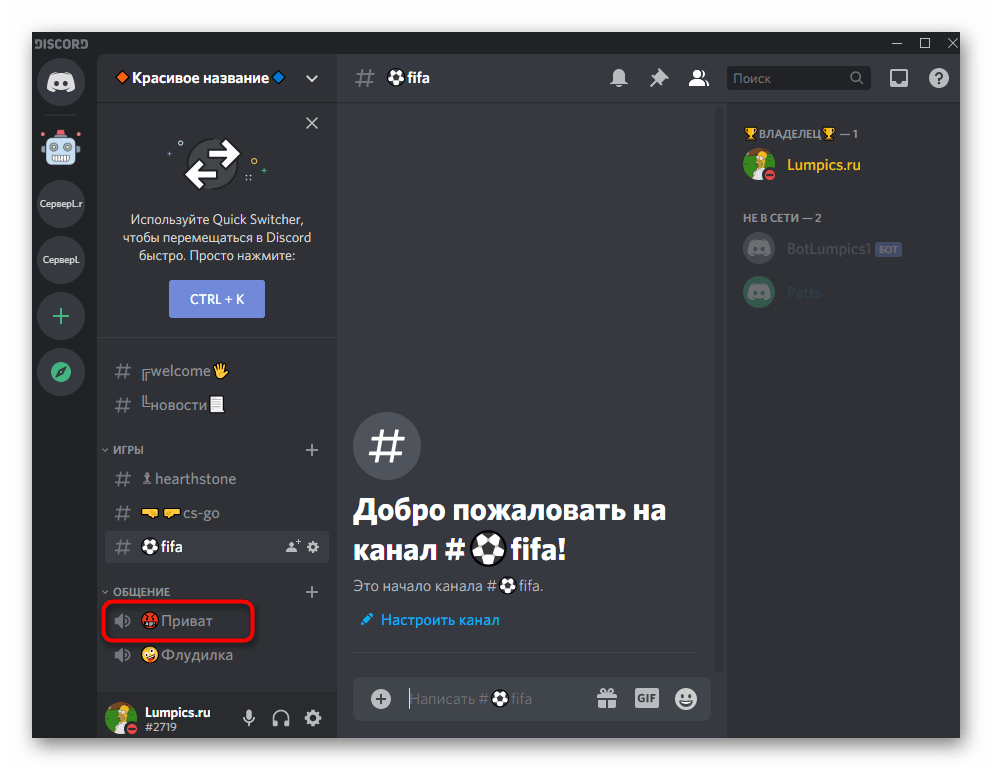
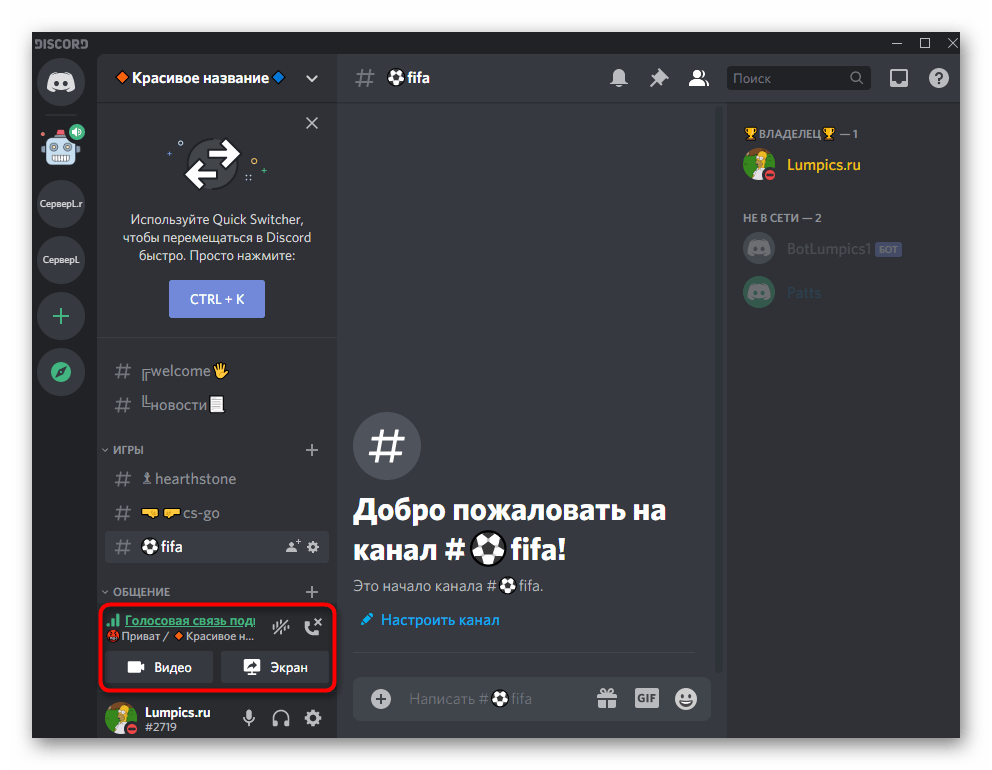
На нашому сайті є інша стаття, повністю присвячена роботі в програмі Clownfish. У ній розповідається про кожну з її функцій і демонструється приклад того, як відбувається зміна голосу в іншому ПО, Де використовується мікрофон. Якщо ви бажаєте постійно взаємодіяти з даними софтом, рекомендуємо ознайомитися з оглядом за посиланням нижче.
Детальніше: використання Програми Clownfish
Спосіб 2: Voicemod
Voicemod &8212; більш просунуте, але платне рішення, яке стало популярним не так давно. Зараз розробники активно просувають його, забезпечуючи повну сумісність з популярними іграми, де присутній голосовий чат. До списку підтримуваного ПЗ відноситься і Discord, і навіть на офіційному сайті можна виконати вхід через обліковий запис даного месенджера. Спробувати Voicemod можна безкоштовно, змінивши свій голос за допомогою доступних ефектів.
Завантажте Voicemod з офіційного веб-сайту
- Клікніть по посиланню вище, щоб перейти на офіційний сайт і завантажити пробну версію Войсмод.
- Обов'язково увійдіть в обліковий запис або створіть його з нуля. Для авторизації можна використовувати існуючий аккаунт в Discord, Twitch або Google.
- При вході через Discord обов'язково доведеться підтвердити дозволу для програми.
- Після авторизації завантаження почнеться автоматично, тому вам знадобиться тільки почекати її завершення і запустити файл для початку установки.
- Інсталяція відбувається в стандартному режимі, знайомому багатьом, тому просто дотримуйтесь відобразилися на екрані інструкцій.
- Обов'язково перезавантажте комп'ютер, щоб новий віртуальний пристрій працював коректно.
- Запустіть Voicemod і натисніть кнопку &171;продовжити з Voicemod&187; .
- При першому старті з'явиться вікно настройки, в якому знадобиться вибрати мікрофон і навушники.
- Перевірте, чи нормально ви чуєте свій голос у навушниках або через динаміки.
- Скажіть будь-яку фразу, але в цей раз вона буде вже з накладеним ефектом. Якщо чути добре, клікніть на & 171; все готово&187; , щоб завершити процес налаштування.
- Відобразиться повідомлення про успішне створення віртуального мікрофона, після чого можна запустити Войсмод.
- Виберіть один із безкоштовних варіантів або придбайте повну версію Voicemod, щоб розблокувати їх усі.
- Для прослуховування змін ще перед початком розмови активуйте параметри & 171; чути себе&187; і &171;Voice Changer&187; .
- Використовуйте додаткові функції Voicemod, щоб керувати іншими звуковими ефектами або редагувати вже існуючі. До речі, можна додати і свої звуки, що зберігаються в форматі MP3, для відтворення їх прямо при розмові в Discord.
- Після завершення всіх налаштувань відкрийте Discord і перейдіть до меню зі спеціальними налаштуваннями.
- Виберіть там розділ & 171; Голос і відео & 187; .
- Віртуальний пристрій введення з назвою програми Войсмод має бути додано &8212; активуйте його.
- Спілкуйтеся з користувачами, змінюючи свій голос і відтворюючи інші звуки за допомогою цього рішення.
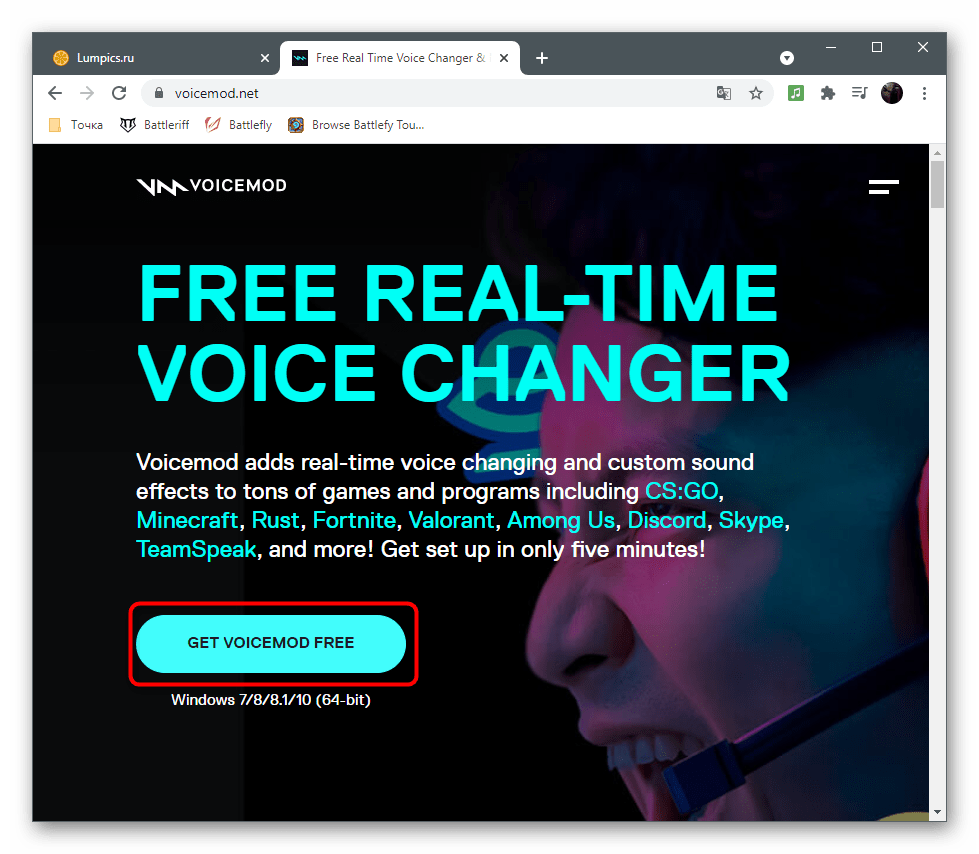
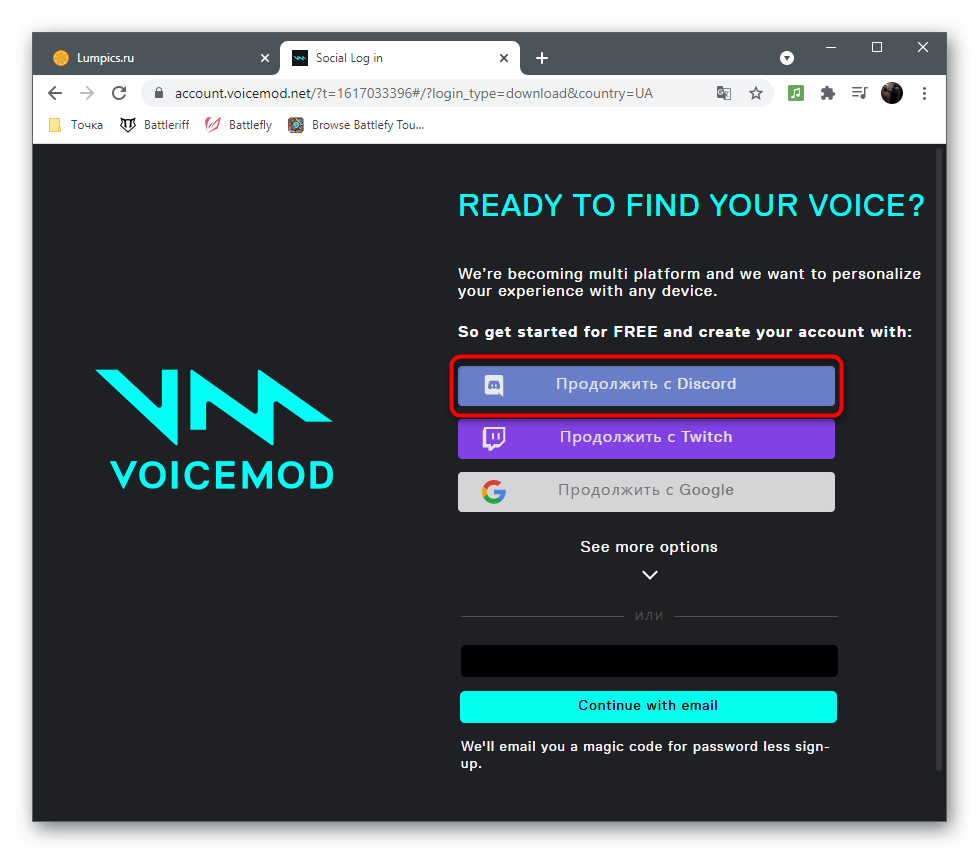
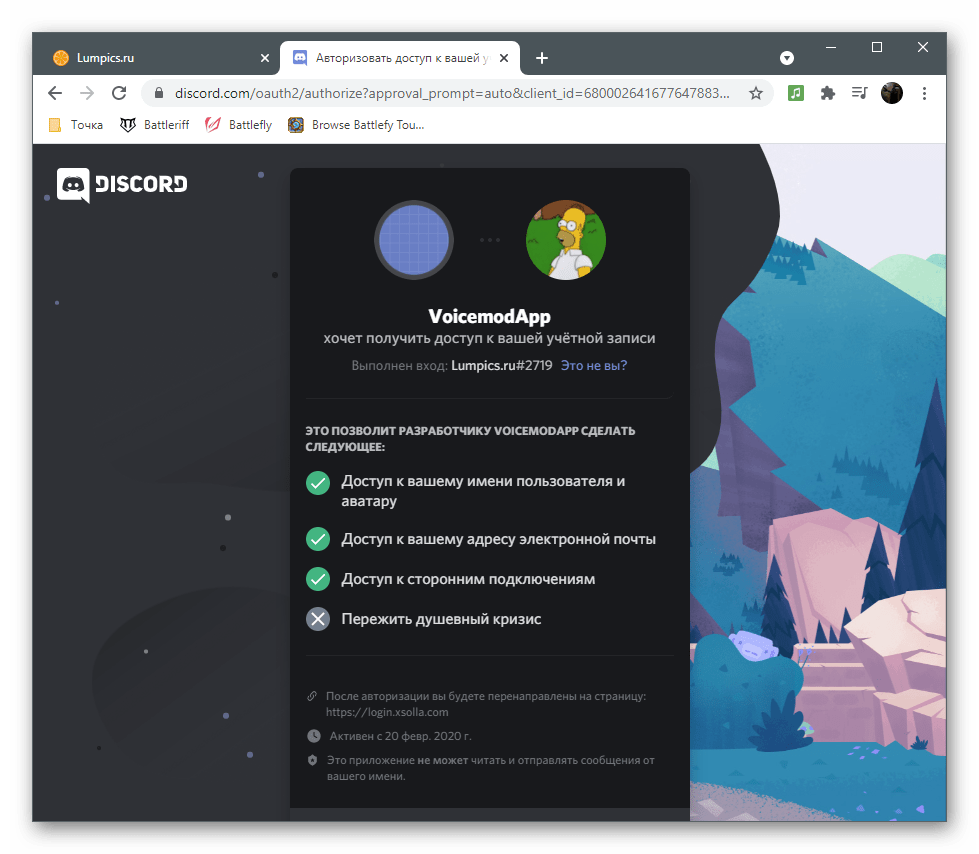

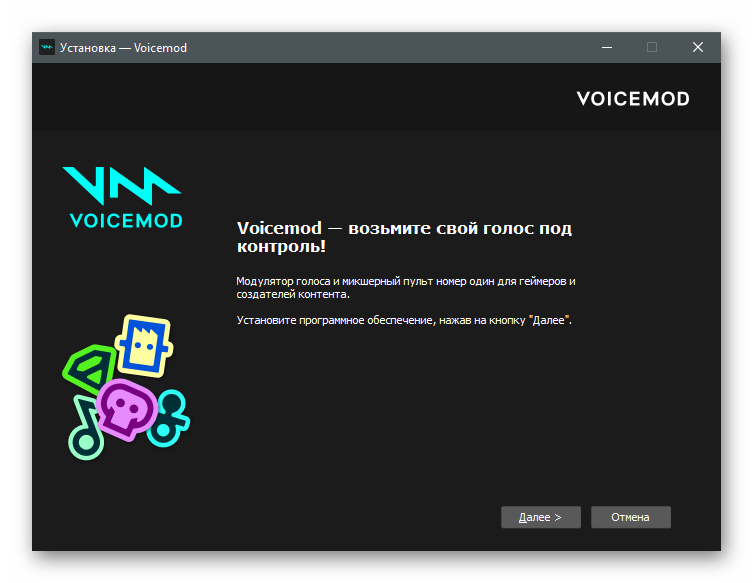
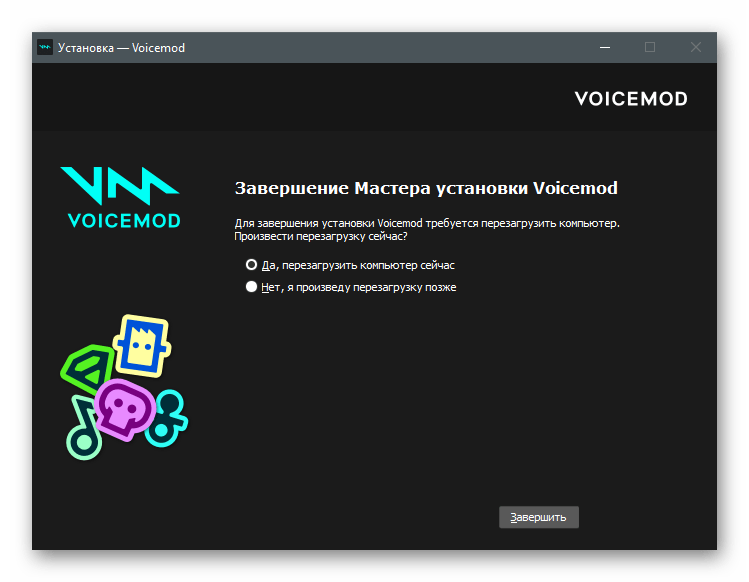
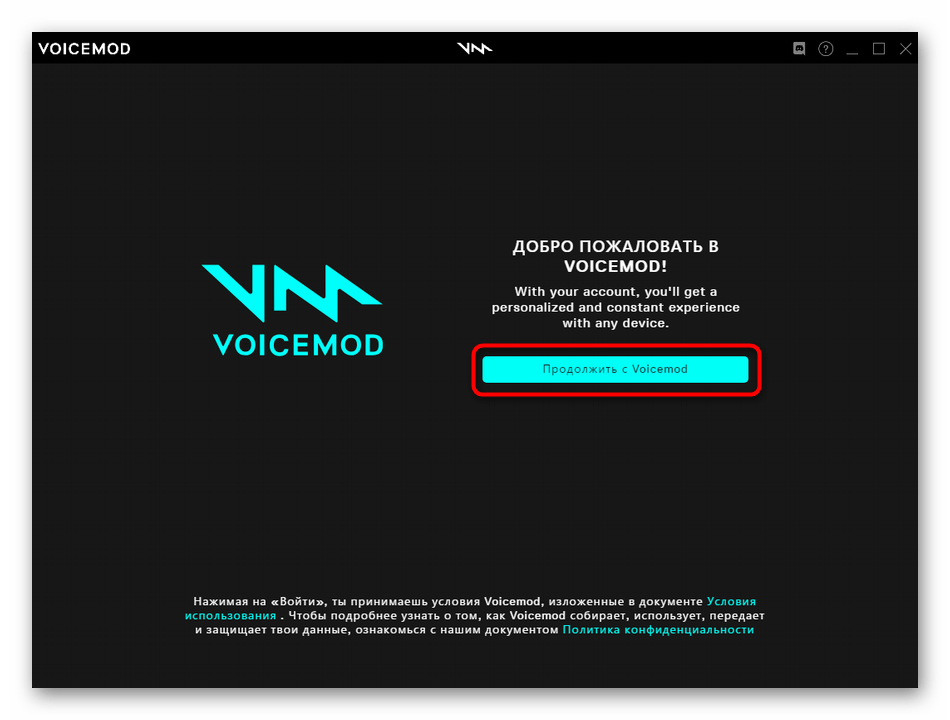
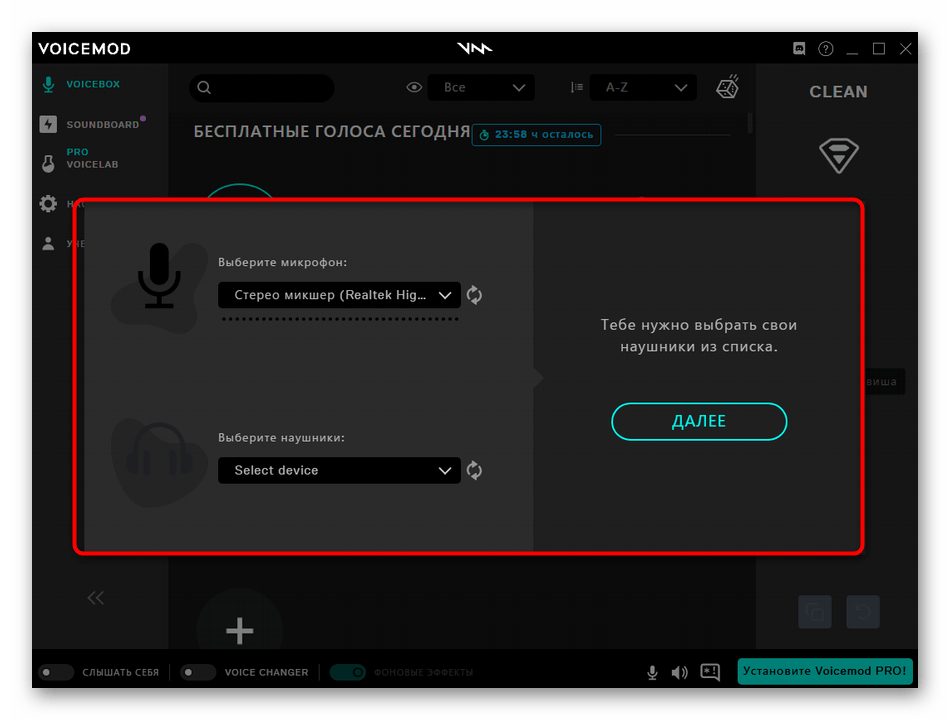
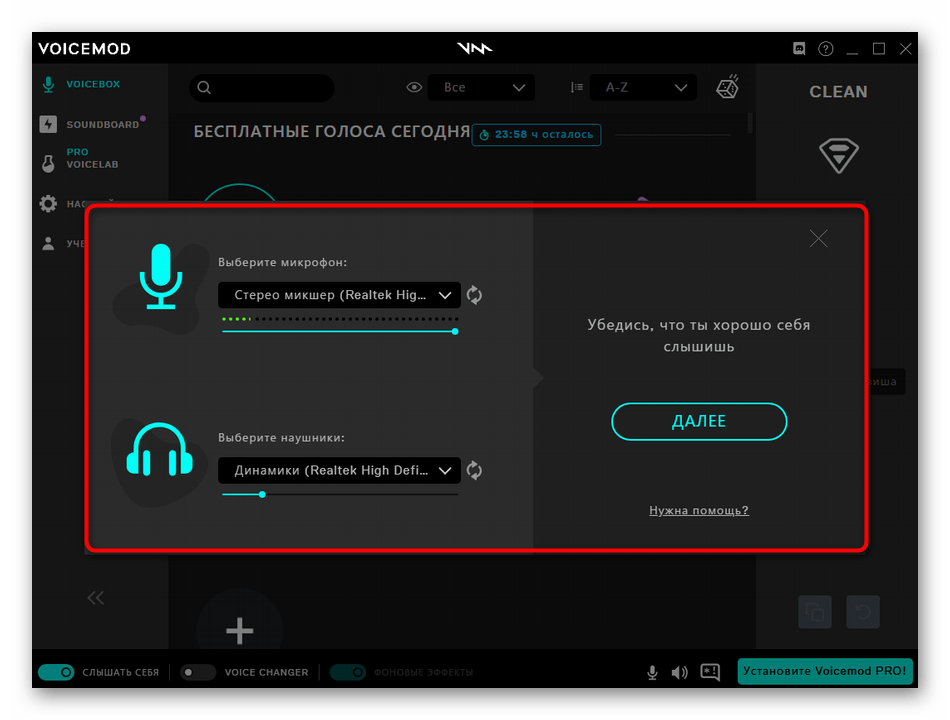
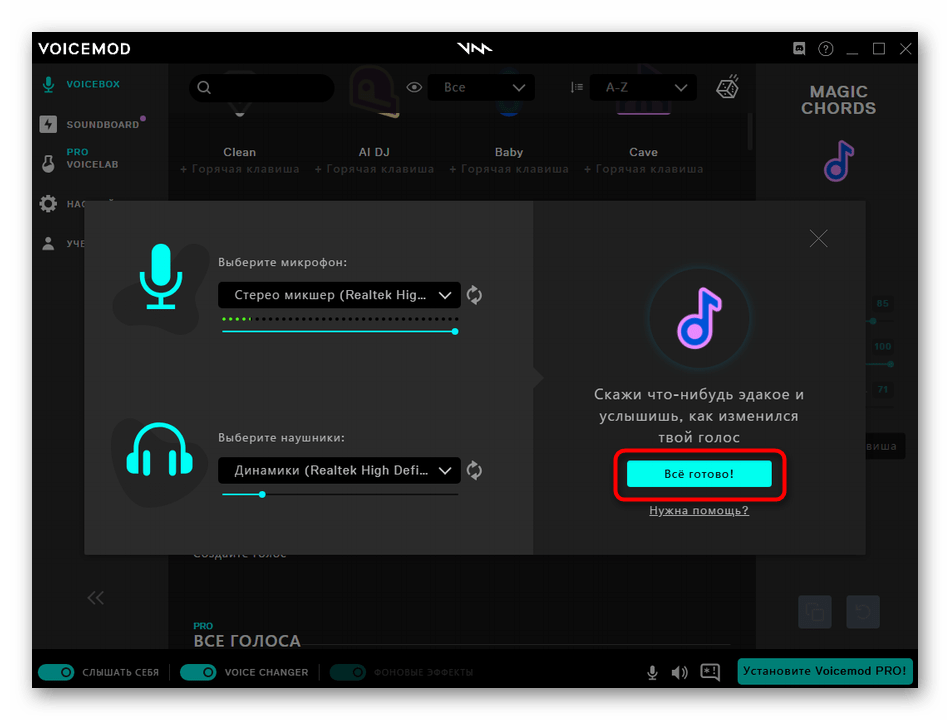
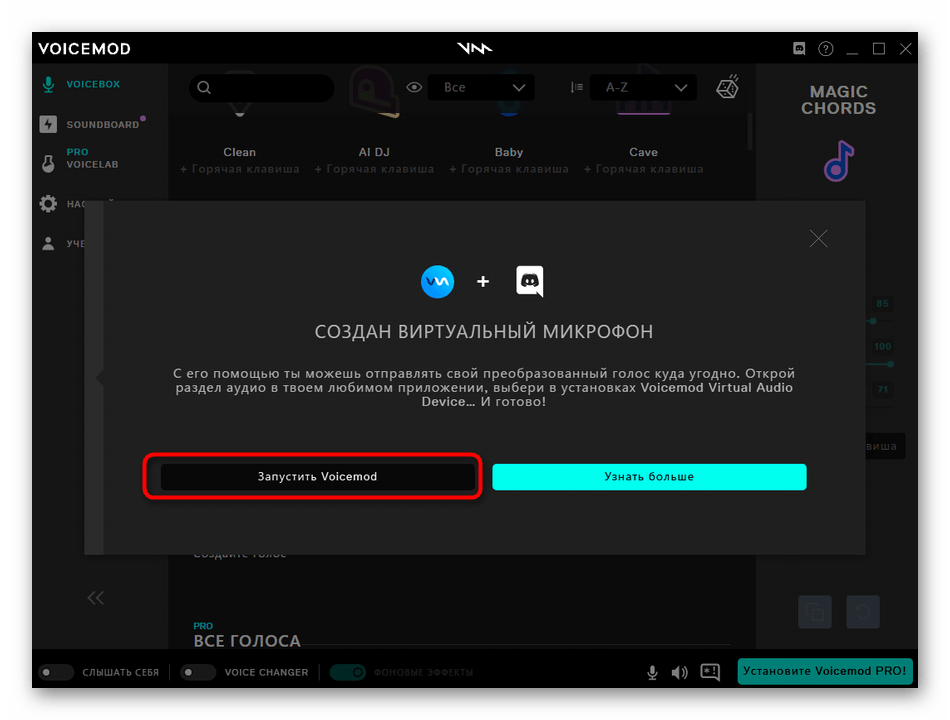
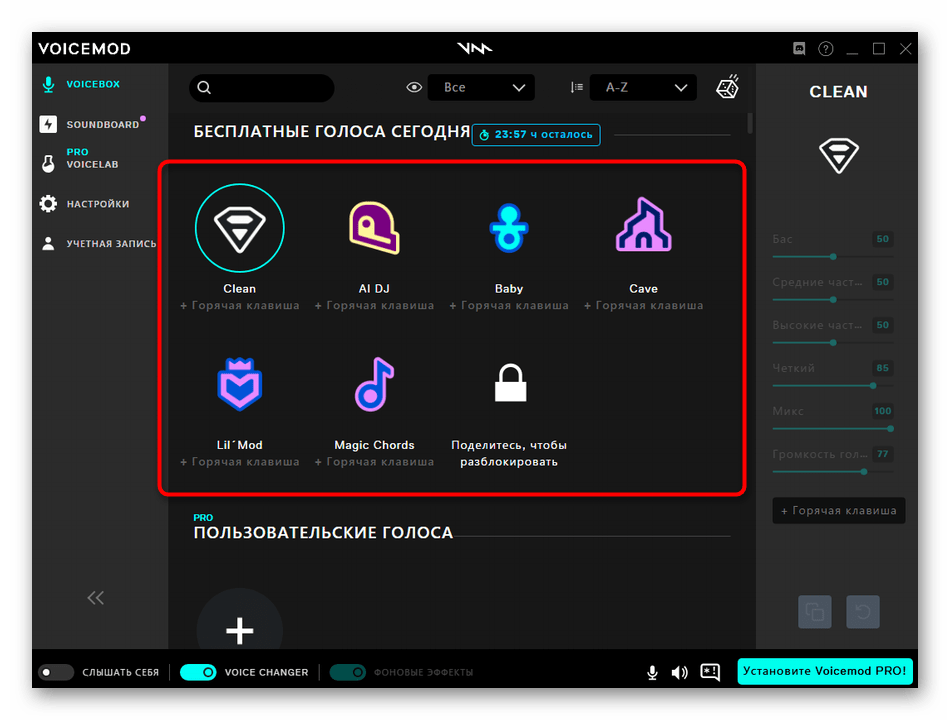
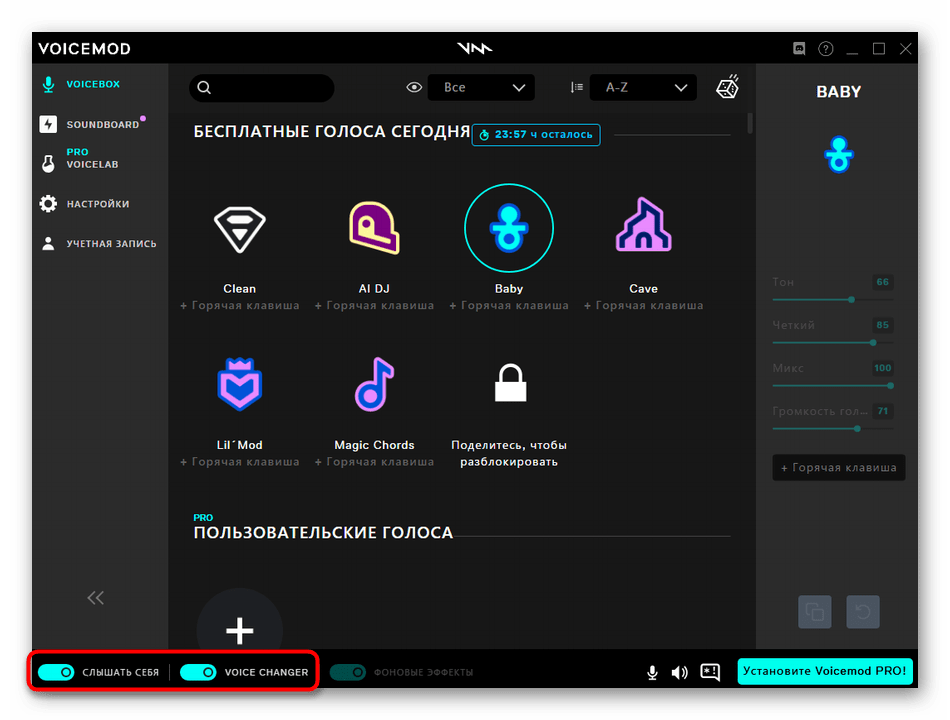
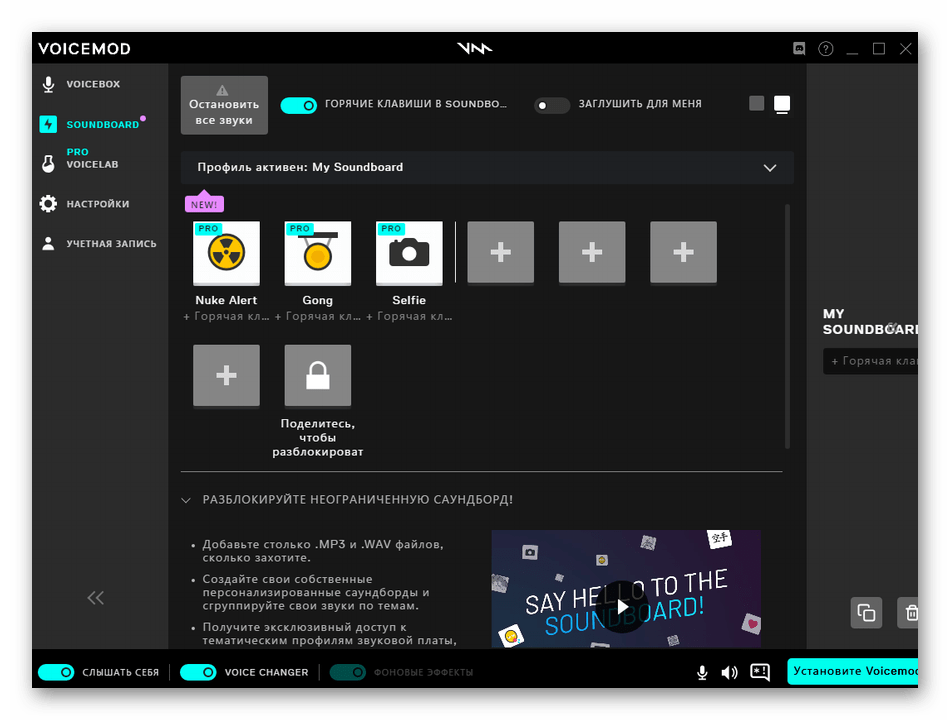
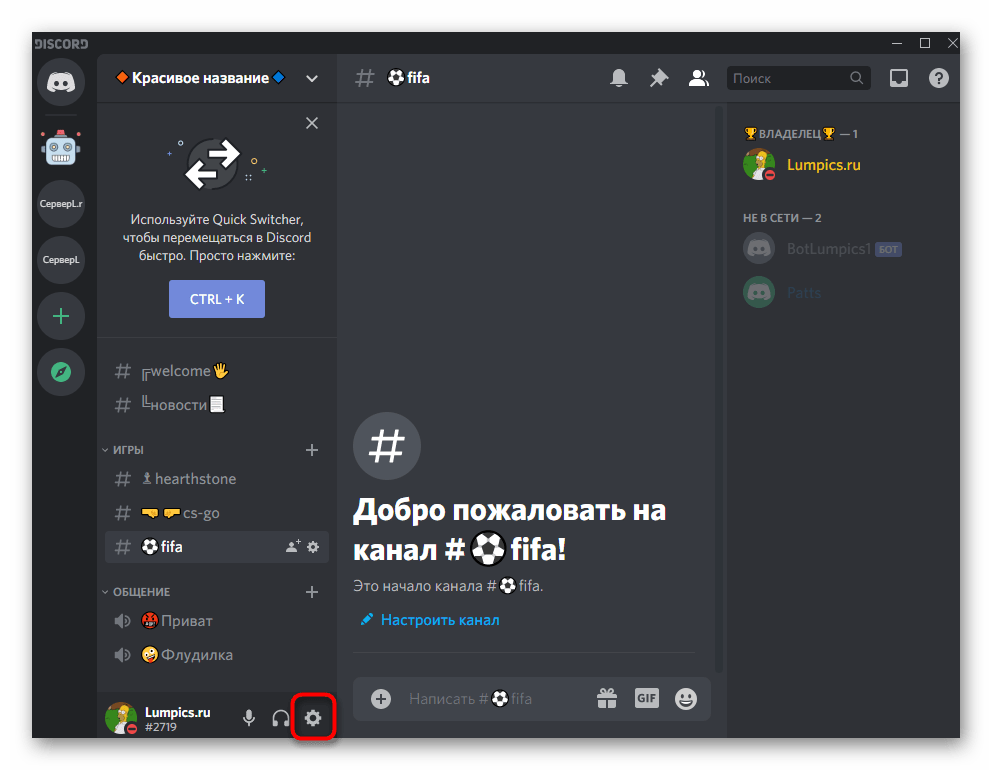
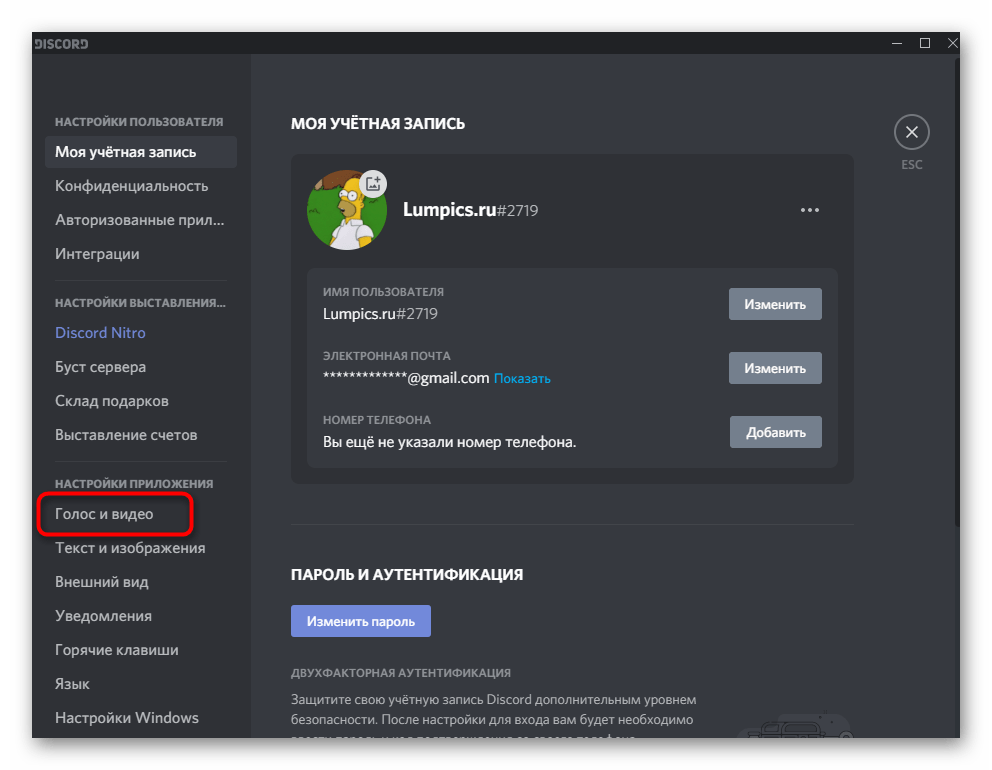
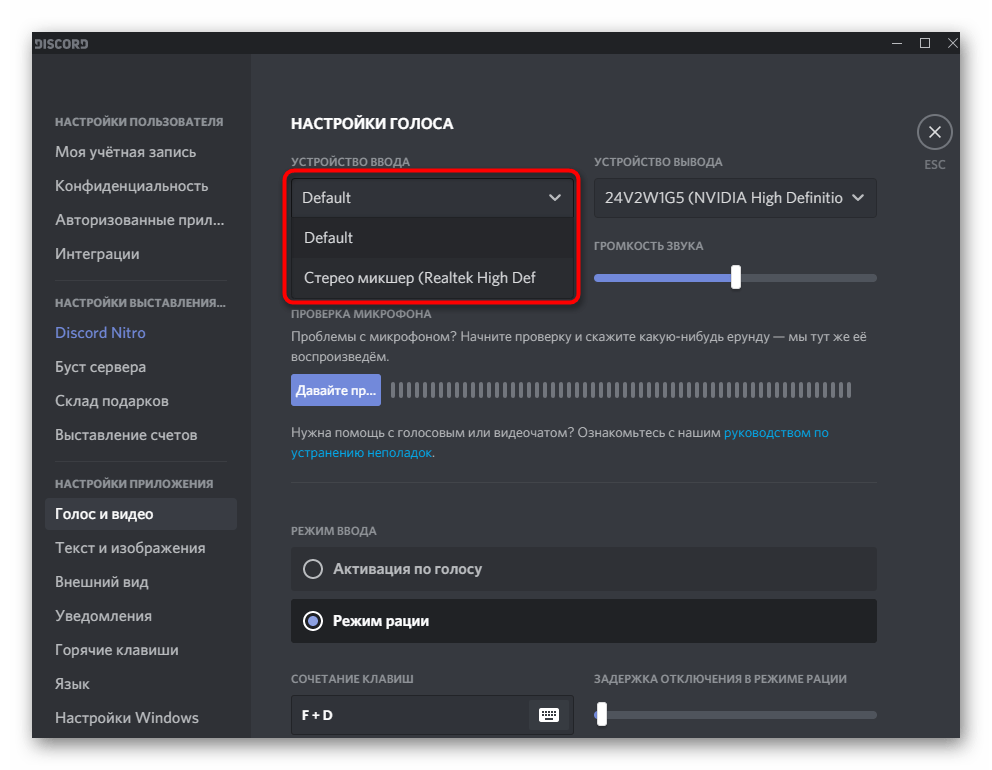
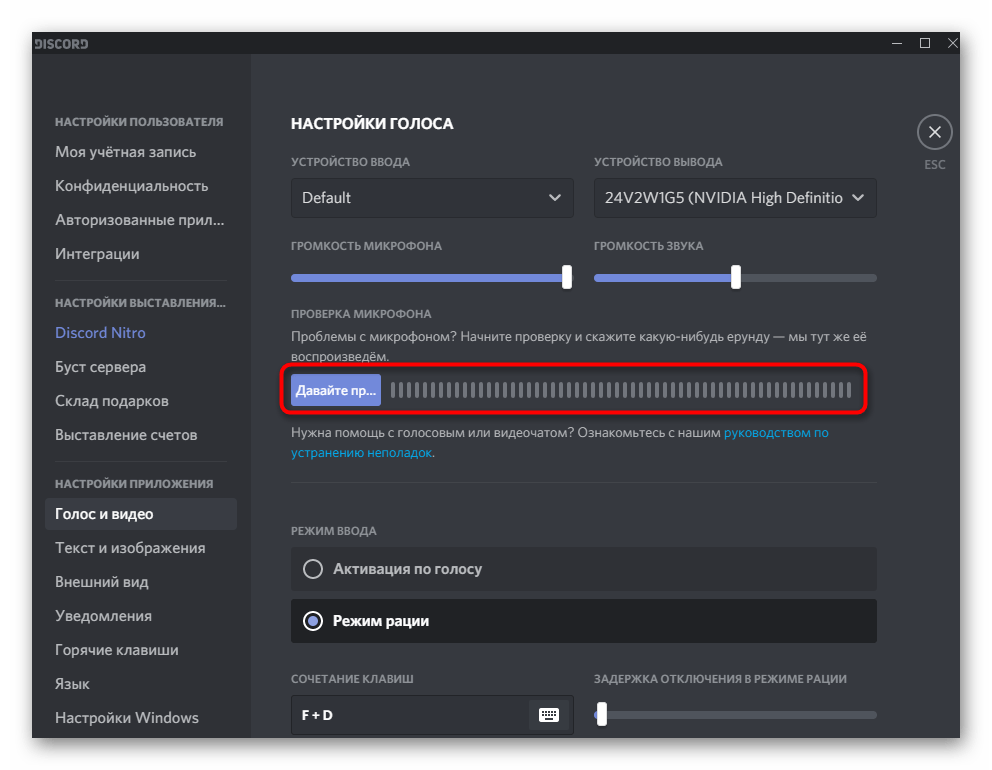
Спосіб 3: Voxal Voice Changer
На завершення розберемо ще одну програму, яка називається Voxal Voice Changer. В її функціональність входять виключно інструменти для зміни голосу, а головна перевага &8212; різноманітність варіантів, серед яких можна знайти найрізноманітніші голоси і ефекти, доступні для застосування.
Завантажте Voxal Voice Changer з офіційного веб-сайту
- Для початку завантажте Voxal Voice Changer на свій комп'ютер і встановіть дану програму.
- Запустіть його та перегляньте список змін для голосу, відсортованих за різними папками. Виберіть будь-яку, щоб подивитися настройки і перевірити звучання.
- Використовуйте кнопки &171;Preview&187; , &171;Record&187; і &171;Recordings&187; для прослуховування обраного ефекту, його запису і переходу до перегляду вже готових записів.
- Слідкуйте за станом голосу за допомогою динамічної смужки внизу. Вона підкаже, чи є гучність прийнятною або її варто зменшити. Здійснюється це регулюванням спеціально виділеного повзунка в цій же області.
- Двічі клікніть по одному з ефектів, щоб перейти в його налаштування і змінити під себе, якщо щось не влаштовує.
- У новому вікні ви побачите Доступні параметри компресії, низьких і високих частот, відлуння, тембру і реверберації. Кожна з цих налаштувань змінюється, за рахунок чого і виходить новий голос, який можна створити самостійно і використовувати при розмовах з друзями.
- Після завершення налаштування обов'язково перейдіть в Discord і скористайтеся функцією перевірки мікрофона, щоб дізнатися, наскільки добре вдалося виставити параметри зміни голосу.
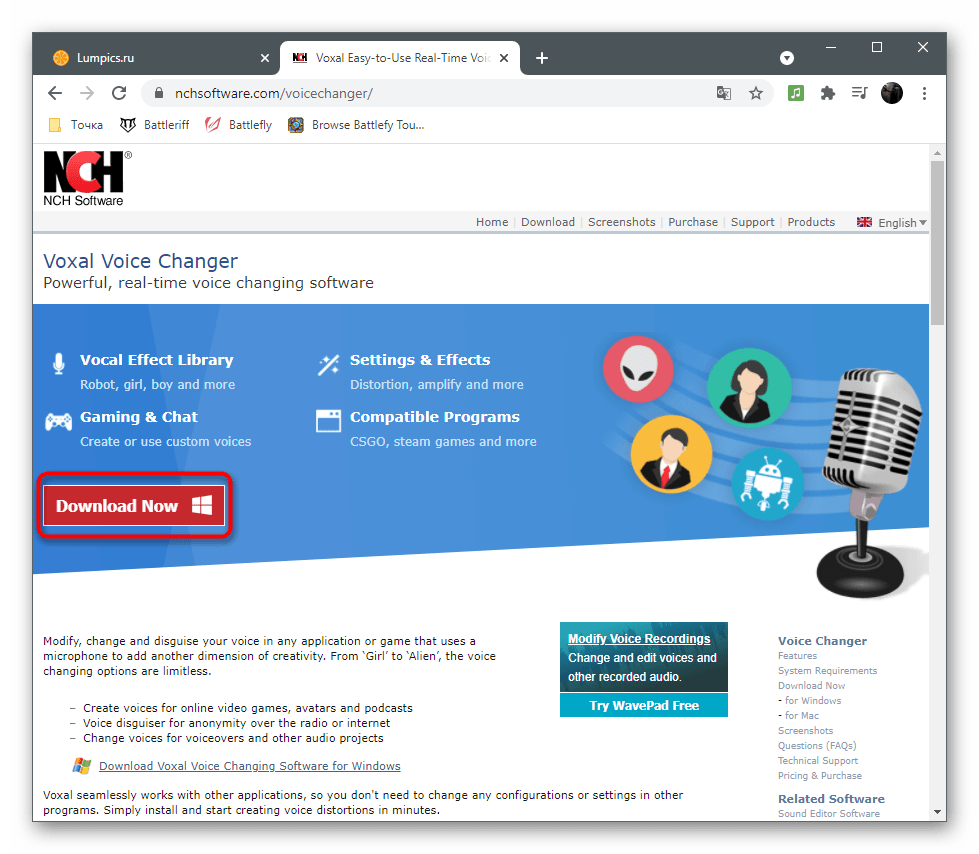
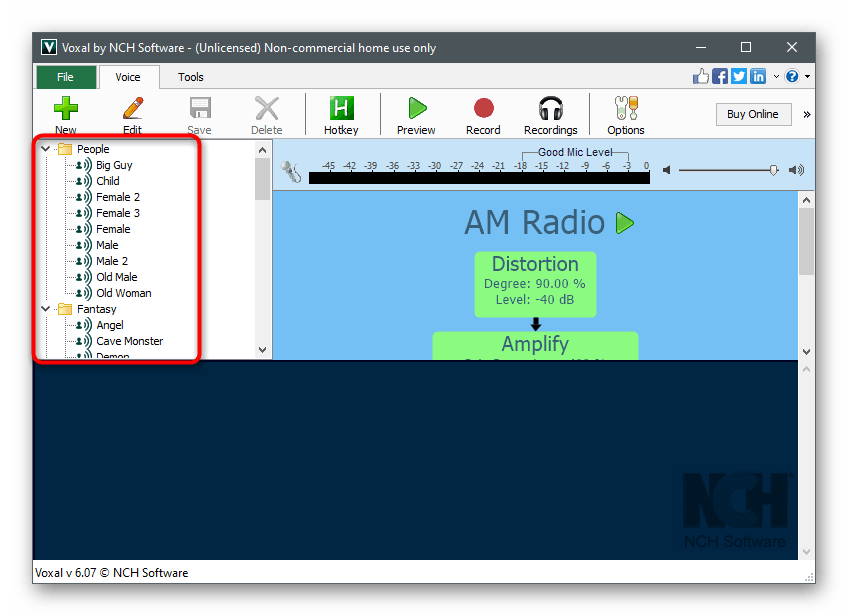
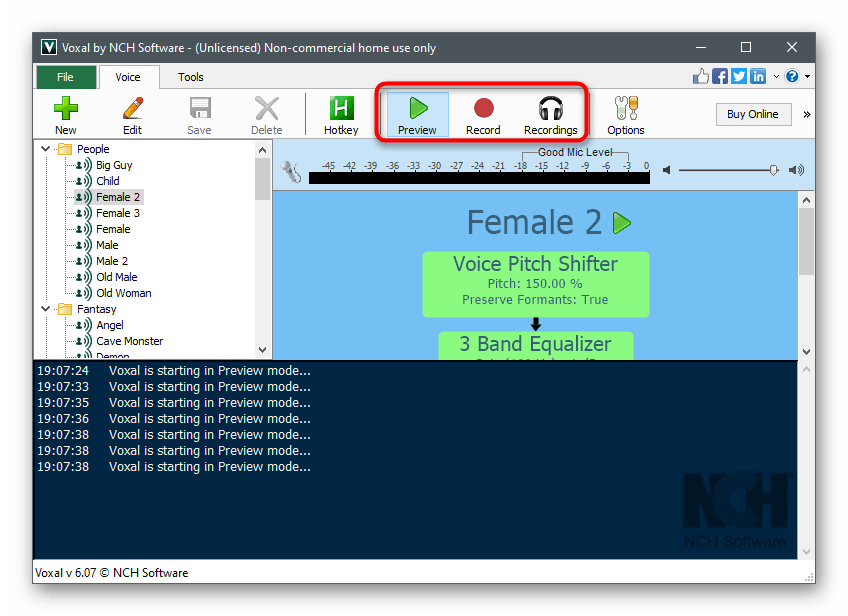
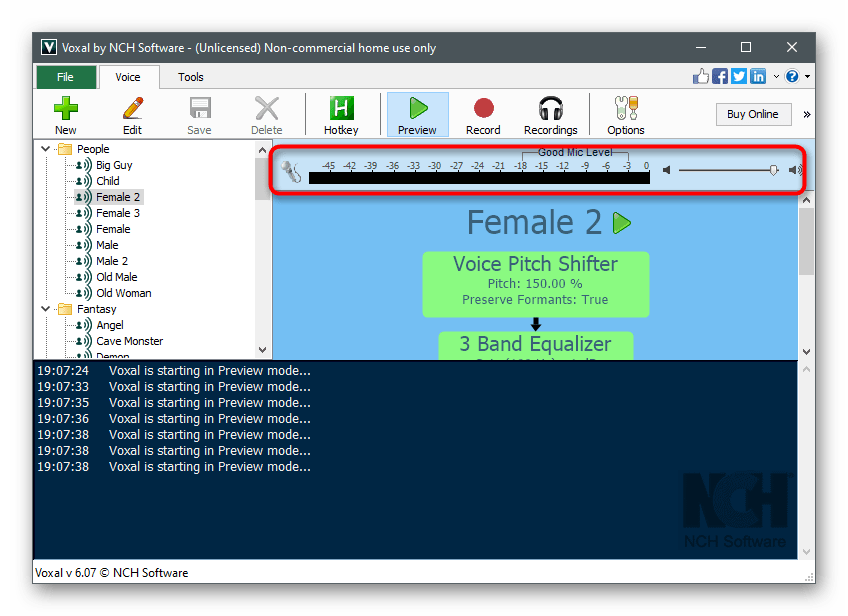
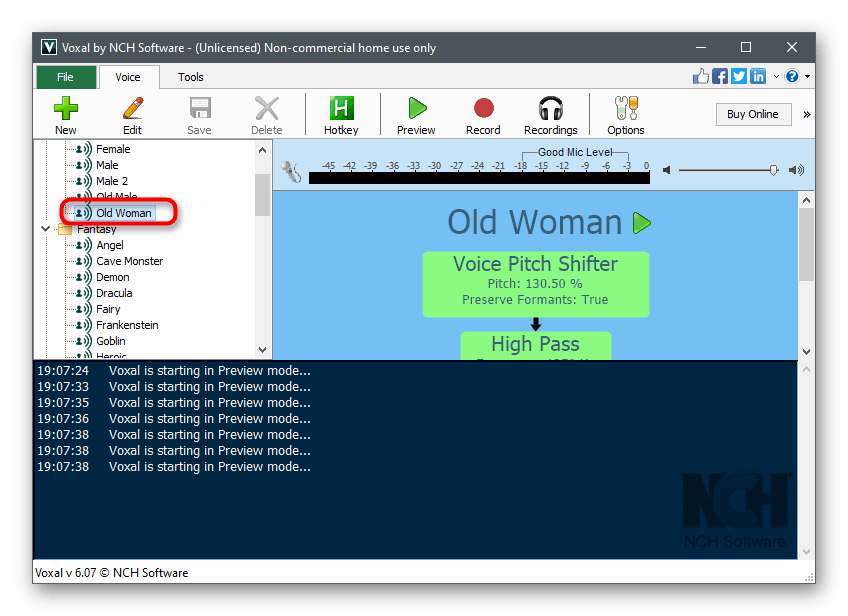
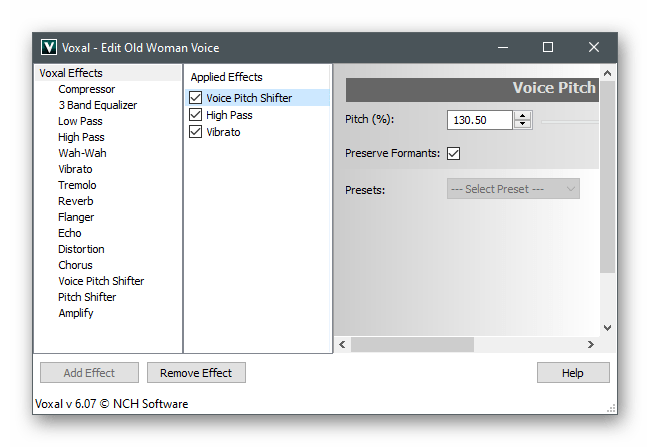
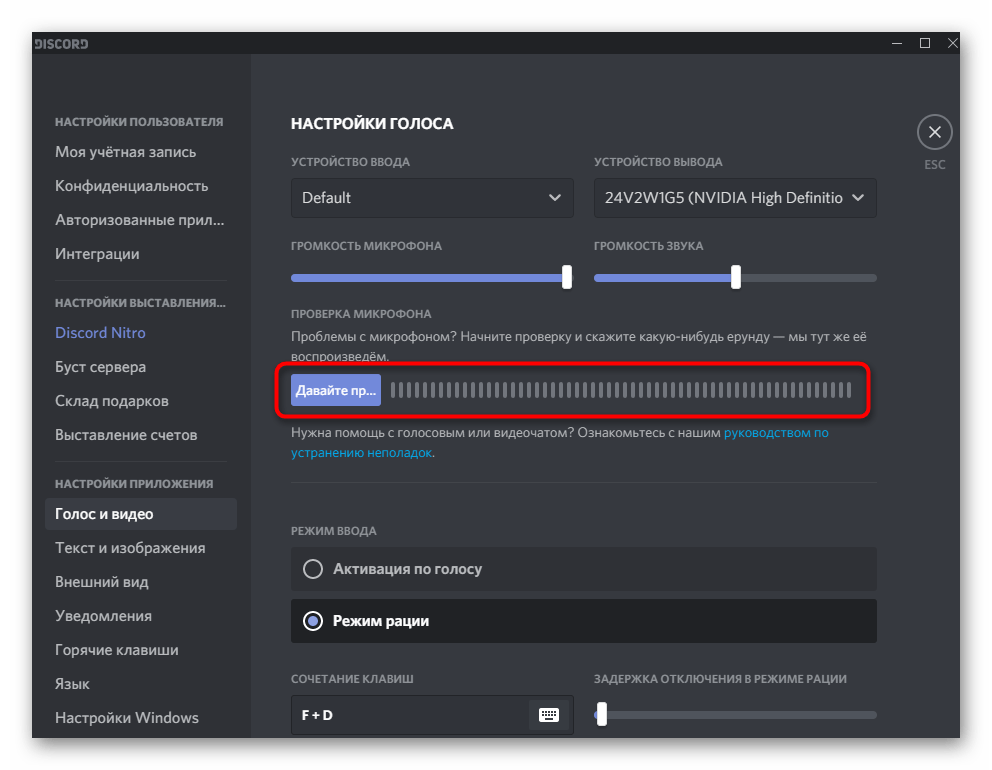
У цій статті ми розглянули лише три приклади програм для зміни голосу в Дискорді, хоча їх існує набагато більше. Кожна з них має свої особливості і унікальними параметрами. Якщо вас не влаштовує жоден із запропонованих варіантів, ознайомтеся з іншими популярними в оглядовій статті на нашому сайті. Принцип їх використання практично не відрізняється, тому розібратися у всьому буде не так складно.
Детальніше: програми для зміни голосу в Discord
Додатково відзначимо про існування програми Soundpad, призначеної для відтворення звуків замість свого голосу або паралельно з ним. У ній вже є список заготовлених композицій і можливість завантажити свої файли. Налаштувати її можна буквально за кілька хвилин, додавши необхідну кількість треків. Після цього залишиться запустити Discord і зробити його базову настройку. Детально про все це читайте далі.
Детальніше: використання Soundpad у Discord